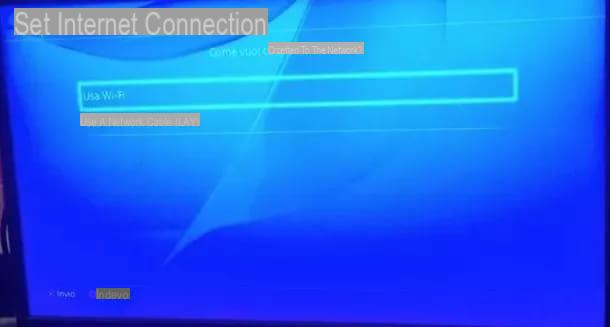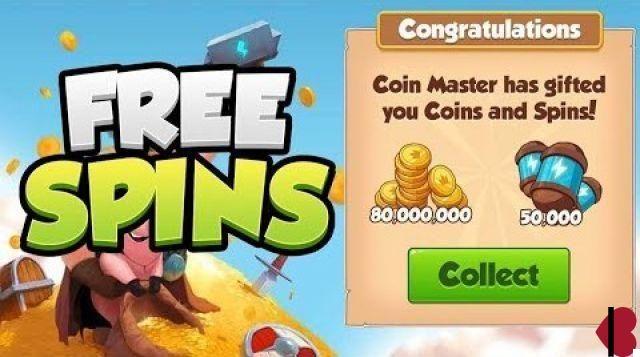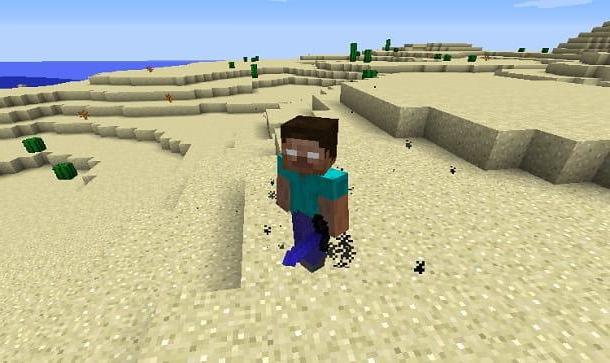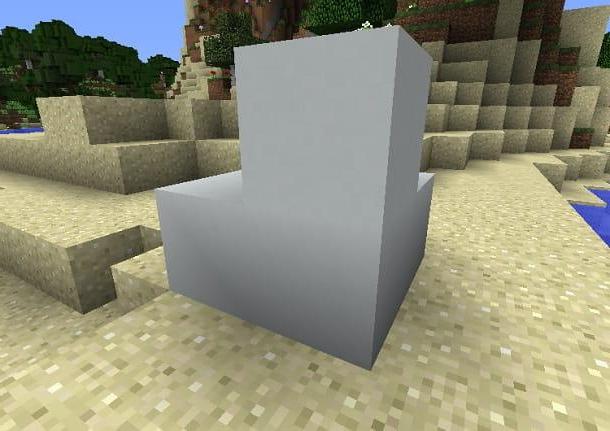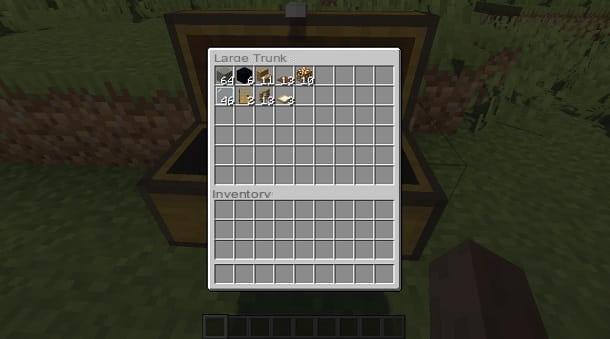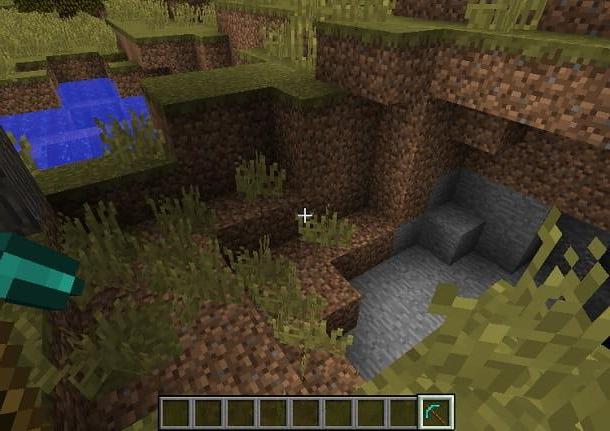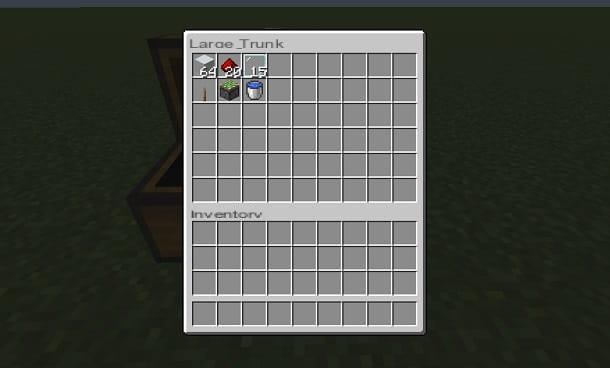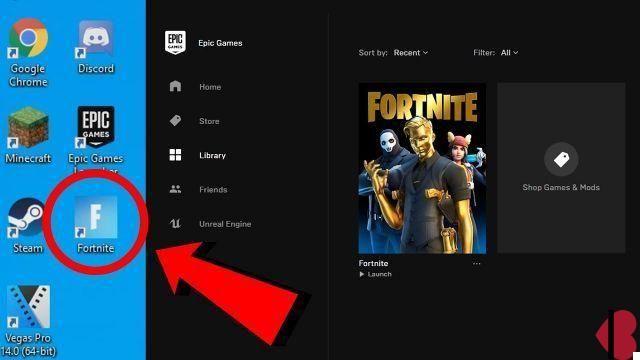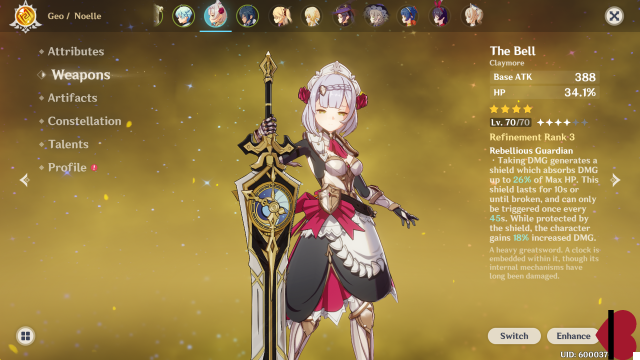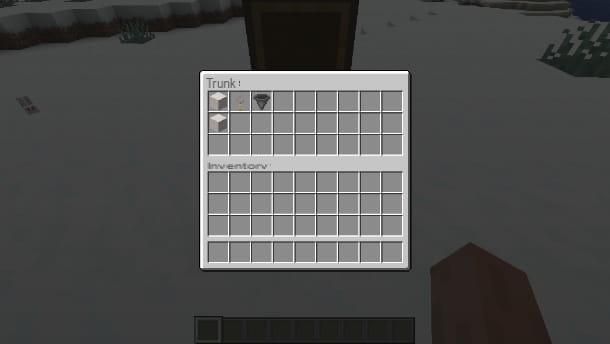index
- Informations préliminaires
- Comment réinstaller Minecraft à partir du lanceur officiel
- Comment réinstaller Minecraft depuis Twitch
- Comment réinstaller Minecraft sur console
Informations préliminaires
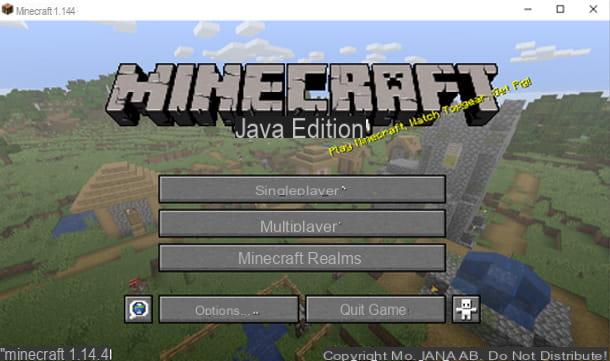
Avant d'expliquer en détail les étapes qui vous mèneront à réinstaller Minecraft sur votre ordinateur, laissez-moi vous parler de quelques différences importantes concernant les installations du célèbre jeu.
Vous devez savoir, en effet, que Minecraft peut être joué en utilisant deux types de lanceur différent, c'est-à-dire deux logiciels capables de gérer l'installation du jeu et d'en permettre le lancement avec les mods et les personnalisations définis par l'utilisateur.
En plus d'utiliser le lanceur officiel téléchargeable sur le site officiel de Minecraft, en effet, il est possible d'utiliser le célèbre programme Twitch en tant que lanceur et gestionnaire de mod. Selon la méthode que vous utilisez, vous constaterez que réinstaller Minecraft cela prendra plusieurs étapes, mais ne vous inquiétez pas : je suis là pour vous expliquer en détail ce qu'il faut faire.
Comment réinstaller Minecraft à partir du lanceur officiel
Dans cette première partie du guide, je vais vous expliquer comment réinstaller Minecraft si vous utilisez le lanceur officiel. Les étapes que je m'apprête à vous décrire sont valables pour toutes les versions du titre, vous n'aurez donc aucune difficulté à les suivre.
Comment désinstaller les modules
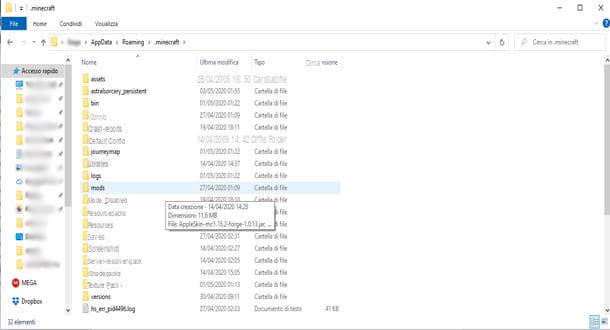
Si vous avez installé des mods et que votre jeu n'est plus ce qu'il était depuis, vous n'avez peut-être pas besoin de réinstaller complètement Minecraft. Il vous suffira peut-être de démarrer le jeu sans les mods pour vous rendre compte que ce sont eux qui vous ont posé les problèmes. Comme, comment désinstaller les modules sur Minecraft, alors ?
Dans un premier temps, localisez le dossier d'installation de Minecraft. Il se trouve dans le chemin C: Users [nom d'utilisateur] AppDataRoaming.minecraft ou, si vous utilisez macOS, dans le chemin ~ / Library / Application Support / minecraft. Pour Windows, mon guide sur la façon d'afficher les dossiers cachés peut être utile. Dans ce dossier, vous trouverez d'autres sous-dossiers, y compris des dossiers mods, packs de ressources e shaderpacks.
Dans le dossier mods localisez le fichier du mod que vous souhaitez désinstaller, puis déplacez-le dans tout autre dossier ou annule ça. De cette façon, le jeu ne le chargera pas au prochain démarrage. De même, dans le dossier packs de ressources ou dans le dossier shaderpacks localiser les fichiers contenant ressource ou Shader désinstaller et les déplacer ailleurs o annuler pour démarrer Minecraft sans eux.
Comment sauver les mondes du jeu
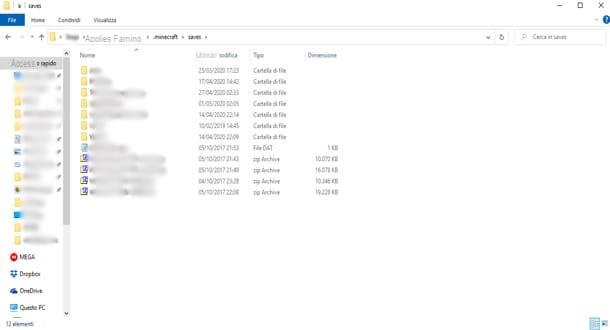
Si votre copie de Minecraft ne fonctionne pas correctement en désinstallant les mods, vous devez réinstaller Minecraft pour résoudre les problèmes du jeu. Avant de faire cela, cependant, j'ai une bonne nouvelle pour vous : vous pouvez sauver les mondes du jeu et donc ne perdez pas ce que vous avez laborieusement construit.
Pour continuer, recherchez également dans ce cas le dossier d'installation de Minecraft, situé dans le chemin C: Users [nom d'utilisateur] AppDataRoaming.minecraft ou, si vous utilisez MacOS, dans le chemin ~/Bibliothèque/Application Support/minecraft. À l'intérieur, vous trouverez divers dossiers, dont un dossier appelé *, contenant tous les mondes que vous avez créés dans Minecraft. Alors ça te suffit copier le contenu du dossier dans un endroit sûr, pour sauver vos mondes et procéder à la réinstallation.
Une fois que vous avez suivi les étapes suivantes, dans lesquelles je vais vous expliquer comment réinstaller Minecraft, vous pouvez copier vos mondes dans le même dossier * au sein de la nouvelle installation, pour récupérer tous vos mondes en un clin d'œil. Pratique, non ?
Comment installer Minecraft
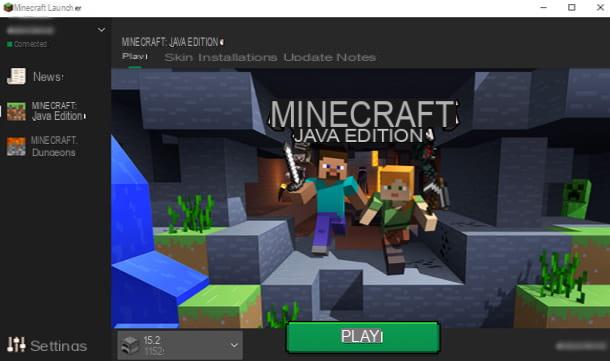
Maintenant que vous avez sauvegardé vos mondes et que vous pouvez donc réinstaller Minecraft en toute sérénité. Par conséquent, localisez le dossier d'installation de Minecraft, situé dans le chemin C: Users [nom d'utilisateur] AppDataRoaming.minecraft ou, si vous utilisez MacOS, dans le chemin ~/Bibliothèque/Application Support/minecraft. Une fois trouvé, il vous suffira supprimer o rebaptiser, pour désinstaller complètement Minecraft.
Une fois cela fait, lancez le lanceur officiel du jeu, qui téléchargera une version propre et mis à jour de Minecraft. Si vous souhaitez restaurer des sauvegardes de mondes, vous pouvez copiare les fichiers worlds dans le dossier Enregistre, comme je vous l'ai expliqué dans le chapitre sur la sauvegarde des mondes de jeu.
Comment réinstaller Minecraft depuis Twitch
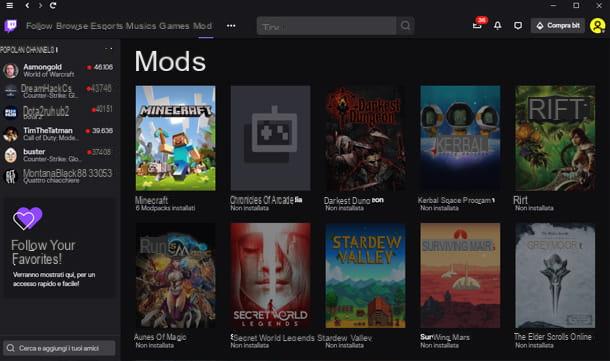
Si vous utilisez Twitch en tant que lanceur Minecraft, voici comment réinstaller le jeu. Encore une fois, les étapes que je vais vous décrire sont valables pour toutes les versions du titre.
Comme étape préliminaire, démarrer Twitch et appuyez sur l'élément Façon menu principal. Cliquez ensuite sur l'élément Minecraft, pour tout voir versions installées et sélectionnez celui que vous souhaitez réinstaller.
Comment désinstaller les mods de Twitch
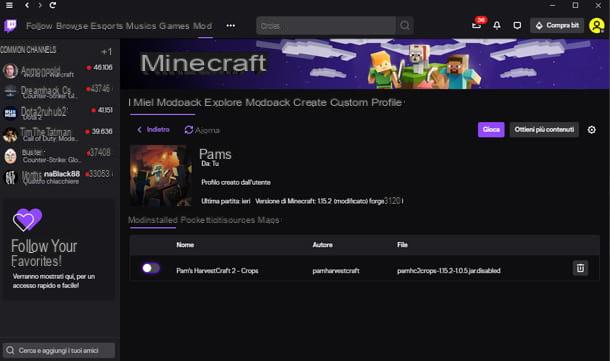
Comme mentionné ci-dessus pour le lanceur officiel, même pour le lanceur Twitch, je vous invite d'abord à désinstaller les mods, pour voir si ce sont eux qui posent problème dans Minecraft.
Pour désinstaller un mod sur Twitch, vous n'aurez pas à effectuer d'opération compliquée. En effet, sur l'écran de la version que vous avez choisie, vous aurez sûrement remarqué un menu en bas appelé Mods installés, avec la liste des mods activés dans le jeu.
Pour désactiver un mod, appuyez sur leinterrupteur à côté du nom du mod. Si vous souhaitez le supprimer définitivement, vous pouvez appuyer sur le bouton avec le dessin du panier placé à droite du nom du mod. Vous pouvez alors commencer le jeu normalement, en cliquant sur le bouton gioca à droite.
Comment sauvegarder les mondes de jeu de Twitch
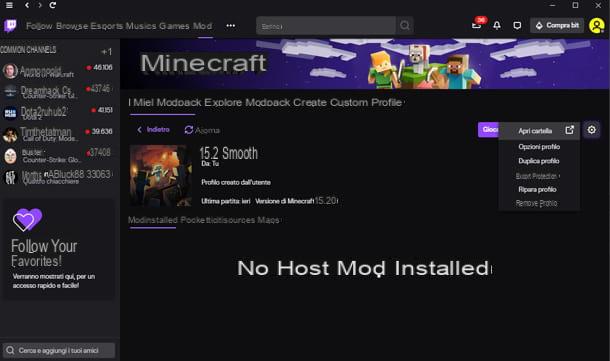
Si vous devez réinstaller complètement Minecraft, vous pouvez sauver les mondes du jeu et ainsi ne pas perdre les progrès réalisés. Pour cela, dans l'écran de la version que vous avez choisie, appuyez sur le bouton avec le dessin d'un équipement à droite et sélectionnez l'élément de menu Dossier ouvert.
Dans le dossier ouvert, vous trouverez divers sous-dossiers, y compris un appel *, contenant tous les mondes que vous avez créés dans Minecraft. Alors ça te suffit copier le contenu du dossier en lieu sûr, pour sauver vos mondes sans craindre de les perdre lors de la réinstallation.
Une fois que vous aurez suivi les étapes suivantes, dans lesquelles je vous expliquerai comment réinstaller minecraft depuis Twitch, vous pouvez copier vos mondes dans le même dossier * à l'intérieur de la nouvelle installation pour récupérer en toute sécurité tous vos mondes.
Comment installer Minecraft depuis Twitch
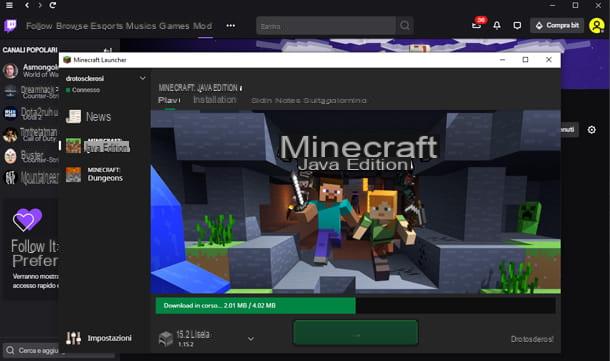
Vous avez sécurisé vos sauvegardes et êtes maintenant prêt à réinstaller complètement votre copie de Minecraft.
Sur l'écran Twitch de la version que vous avez choisi de réinstaller, appuyez sur le bouton avec le dessin d'un équipement à droite et sélectionnez l'élément Dossier ouvert du menu proposé. Maintenant supprimer tous les fichiers dans le dossier affiché ou déplacer des fichiers dans un dossier de sauvegarde si vous préférez.
Maintenant, sur Twitch, appuyez sur le bouton gioca, à droite, puis le bouton vert jouer. De cette façon, Minecraft téléchargera une version propre et mis à jour du jeu, prêt à être lancé.
Si vous souhaitez restaurer des sauvegardes de mondes, vous pouvez copiare les fichiers worlds dans le dossier Enregistre comme je vous l'ai expliqué dans le chapitre sur la sauvegarde des mondes de jeu sur Twitch. Facile, n'est-ce pas ?
Comment réinstaller Minecraft sur console
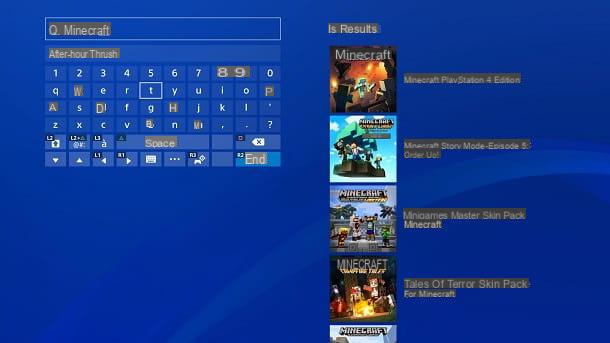
vouloir réinstaller Minecraft sur console? Pas de problème, vous pouvez le faire aussi. Pour mon exemple, je vais utiliser un PS4, mais les étapes à suivre sont également très similaires sur d'autres plateformes de jeu, telles que Xbox One e Interrupteur.
La première étape que vous devez faire est de vous assurer d'avoir une copie de sauvegarde de vos sauvegardes (éventuellement aussi sur le cloud). Sur PS4, vous pouvez le faire en allant dans le menu Paramètres> Gestion des données enregistrées par l'application. Les sauvegardes dans le cloud peuvent être téléchargées en accédant aux éléments liés à données enregistrées en ligne et Télécharger de même, en sélectionnant le titre du jeu de votre intérêt, puis en appuyant sur le bouton pour télécharger Et donner.
Maintenant, pour désinstaller Minecraft, allez dans le menu Paramètres> Mémoire de stockage> Applications, appuie sur le bouton Les options sur le pad, sélectionnez la voix effacer dans le menu latéral, cochez la case Minecraft et appuie sur le bouton effacer situé en bas à droite, puis de nouveau au PlayStation Store (l'icône du panier), recherchez Minecraft et réinstallez-le. Bien sûr, vous n'aurez plus à payer pour le jeu si vous l'avez déjà acheté via le PlayStation Store.
Pour plus d'informations, je vous laisse à mon tutoriel sur comment installer Minecraft, dans lequel j'ai expliqué comment télécharger le jeu sur toutes les consoles les plus populaires et, si vous en avez besoin, à mes tutoriels génériques sur comment télécharger des jeux sur PS4, comment télécharger des jeux sur Xbox One et comment télécharger des jeux sur Nintendo Switch.
Comment réinstaller Minecraft